كيفية تسجيل الدخول إلى Facebook بدون منشئ رمز
نشرت: 2023-05-26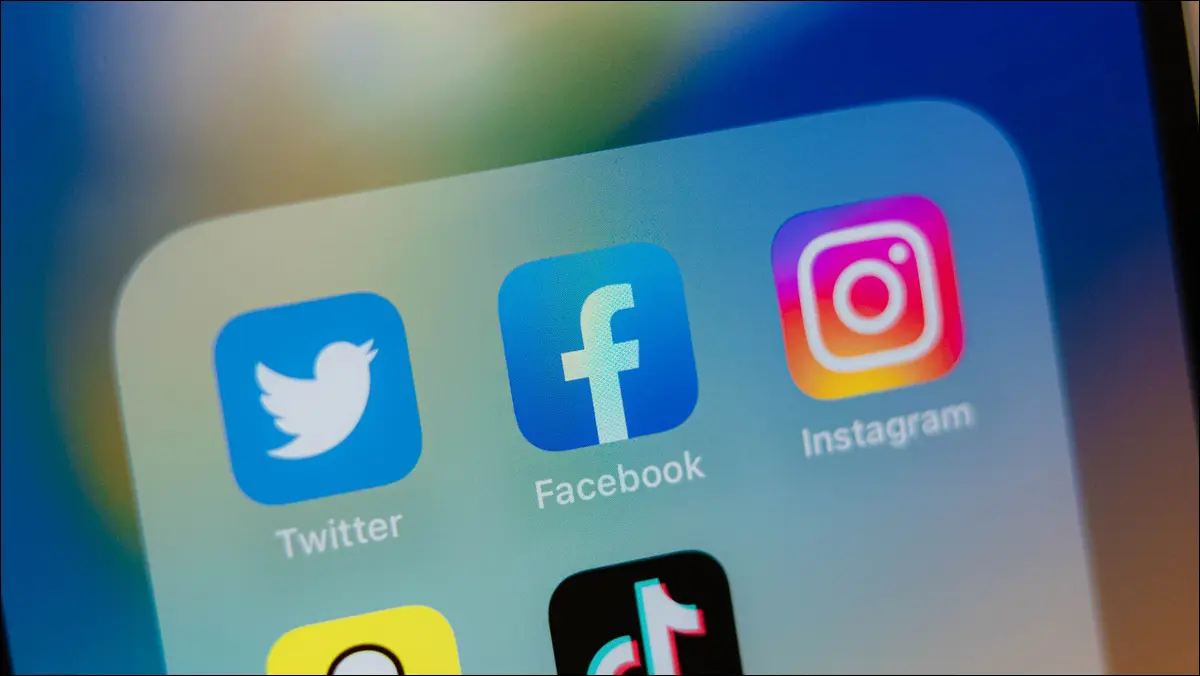
- افتح Facebook وأدخل بريدك الإلكتروني أو رقم هاتفك وكلمة المرور.
- اختر "هل تحتاج إلى طريقة أخرى لتأكيد أنك أنت؟"
- حدد إما "أرسل لي رمز تسجيل الدخول" أو "اتصل بك باستخدام رمز تسجيل الدخول."
هل تريد تسجيل الدخول إلى حسابك على Facebook ولكن لا يمكنك إنشاء رمز مصادقة ثنائي لأنك فقدت هاتفك أو فقدت مكانه؟ لا تقلق؛ أنت لست مغلقًا تمامًا من حسابك. هناك عدة طرق بديلة للحصول على الشفرة ، وسوف نوضح لك كيفية استخدامها.
لماذا يريد Facebook رمزًا؟
كيفية تسجيل الدخول إلى Facebook بدون مولد رمز
دع Facebook يرسل لك الرمز عن طريق النص أو الاتصال
قم بالموافقة على تسجيل الدخول إلى Facebook من جهاز مصرح به
استخدم رمز تسجيل الدخول إلى Facebook احتياطيًا
اتصل بفيسبوك
نصيحة: قم بتسجيل الخروج من حساب Facebook الخاص بك على الأجهزة المشبوهة
لماذا يريد Facebook رمزًا؟
بعد تشغيل المصادقة الثنائية لحسابك ، سيطلب منك Facebook إدخال رمز التحقق من تطبيق منشئ الرمز الخاص بك في كل مرة تحاول فيها تسجيل الدخول إلى حسابك على أجهزتك. يساعد هذا التحقق على إبقاء المستخدمين غير المصرح لهم بعيدًا ، لأنه على الرغم من معرفة اسم المستخدم وكلمة المرور الخاصين بك على Facebook ، لا يمكنهم تسجيل الدخول إلى حسابك (نظرًا لعدم امتلاكهم الرمز).
ذات صلة: إليك لماذا يجب عليك استخدام المصادقة الثنائية (2FA)
كيفية تسجيل الدخول إلى Facebook بدون مولد رمز
إذا فقدت هاتفك أو لم تتمكن من الوصول إلى هاتفك لأي سبب ، فسيكون تسجيل الدخول إلى Facebook صعبًا حيث لا يمكنك تسجيل الدخول بنجاح دون إدخال الرمز من هاتفك.
لحسن الحظ ، هناك طرق بديلة للحصول على الرمز والوصول إلى حسابك. هذه هي الطرق.
دع Facebook يرسل لك الرمز عن طريق النص أو الاتصال
إذا كان لديك وصول إلى رقم الهاتف المرتبط بحسابك على Facebook ، فيمكنك الحصول على الموقع لإرسال رمز تسجيل الدخول إليك عبر رسالة نصية أو مكالمة. بهذه الطريقة ، يمكنك استلام رمز حسابك وتسجيل الدخول إلى حسابك بنجاح.
نصيحة: إذا فقدت بطاقة SIM الخاصة بك مع هاتفك ، فاطلب من مشغل شبكة الجوال تزويدك ببطاقة SIM جديدة برقم الهاتف نفسه. يمكنك بعد ذلك استخدام بطاقة SIM هذه في هاتف آخر لتلقي الرمز.
لاستخدام هذه الطريقة ، أولاً ، قم بتشغيل Facebook على جهازك. ثم أدخل اسم المستخدم وكلمة المرور لتسجيل الدخول.
في الصفحة حيث يطلب منك إدخال رمز المصادقة الثنائية ، حدد "هل تريد طريقة أخرى لتأكيد أنك أنت؟"
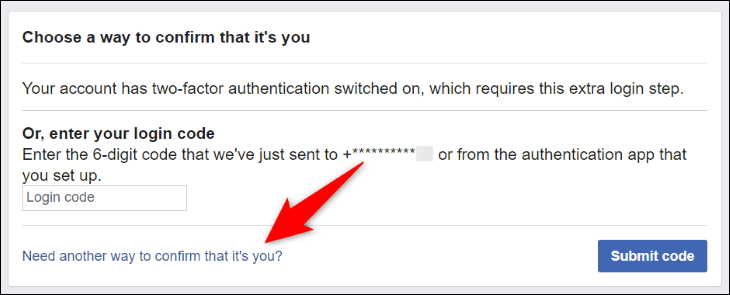
في الصفحة التالية ، في قسم "استخدام رسالة نصية" ، انقر على "أرسل لي رمز تسجيل الدخول".

من المفترض أن تكون قد تلقيت رمزًا على هاتفك عبر رسالة نصية. إذا لم تكن قد تلقيتها ، فاختر خيار "الاتصال بك باستخدام رمز تسجيل الدخول". سيتصل بك Facebook على هاتفك لتزويدك برمز تسجيل الدخول.
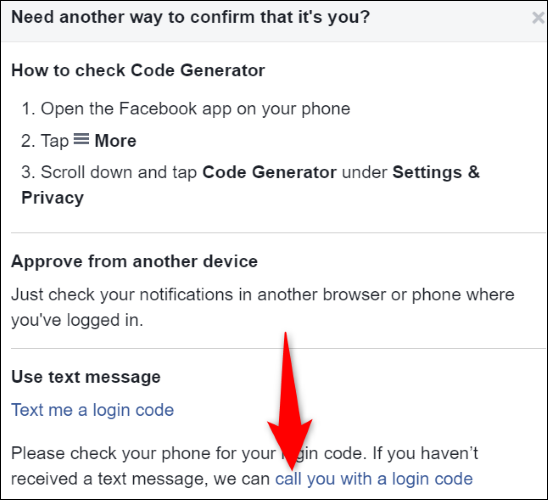
بمجرد حصولك على الرمز باستخدام أي من الطريقتين ، أدخله في شاشة تسجيل الدخول ، وسيكون لديك حق الوصول إلى حسابك.
قم بالموافقة على تسجيل الدخول إلى Facebook من جهاز مصرح به
إذا قمت بتسجيل الدخول إلى حساب Facebook الخاص بك على جهاز آخر ، مثل الهاتف أو الكمبيوتر اللوحي ، فاستخدم هذا الجهاز للموافقة على طلب تسجيل الدخول الخاص بك من جهازك الحالي. بهذه الطريقة ، لن تحتاج إلى رمز لتتمكن من الوصول إلى حسابك.

للقيام بذلك ، افتح Facebook وقم بتسجيل الدخول باستخدام بيانات اعتماد تسجيل الدخول الخاصة بك. في صفحة الرموز ، حدد "هل تريد طريقة أخرى للتأكد من أنك أنت؟"
على الجهاز الذي قمت بتسجيل الدخول إلى حسابك عليه ، قم بتشغيل Facebook والوصول إلى الإشعارات. هنا ، حدد الإشعار الخاص بتسجيل الدخول الجديد الخاص بك وقم بالموافقة عليه. أنت الآن مسجل الدخول إلى حسابك على Facebook على جهازك الحالي.
استخدم رمز تسجيل الدخول إلى Facebook احتياطيًا
يتيح لك Facebook تنزيل رموز تسجيل الدخول الاحتياطية التي يمكنك استخدامها لتسجيل الدخول إلى حسابك عندما لا يمكنك الوصول إلى منشئ الرموز أو هاتفك. هذه أكواد تستخدم لمرة واحدة ، ويمكنك إما طباعتها أو تنزيلها على أجهزتك.
إذا قمت بتنزيل هذه الرموز في الماضي ، فاستخدم أحدها لتسجيل الدخول إلى حسابك. ستُدخل هذا الرمز تمامًا كما تفعل مع رمز المصادقة الثنائي العادي.
إذا كنت تواجه صعوبات في العثور على هذه الرموز على جهازك ، فاستخدم ميزة البحث في مدير الملفات للعثور عليها. ربما تكون قد حفظت هذه الرموز بأسماء مثل "رموز الاسترداد" و "رموز Facebook الاحتياطية" وما إلى ذلك.
اتصل بفيسبوك
إذا لم تتمكن من استخدام طرق أخرى لأنه لا يمكنك الوصول إلى رقم هاتفك ، ولم تقم بتسجيل الدخول إلى حسابك على أجهزتك الأخرى ، ولم تقم أبدًا بحفظ أي رموز احتياطية لتسجيل الدخول ، فإن خيارك الأخير هو الدخول تواصل مع Facebook واطلب منهم مساعدتك في استعادة حسابك.
للقيام بذلك ، افتح Facebook على جهازك وقم بتسجيل الدخول باستخدام اسم المستخدم وكلمة المرور الخاصين بك. في صفحة رمز التحقق ، اختر "هل تريد طريقة أخرى لتأكيد هويتك؟" وحدد خيارات أخرى> الحصول على مزيد من المساعدة.
قد تضطر إلى تزويد Facebook ببطاقة الهوية الخاصة بك لإثبات أنك مالك الحساب. بمجرد إرسال التفاصيل المطلوبة ، سيعود Facebook إليك لمساعدتك في استعادة الوصول إلى حسابك.
نصيحة: قم بتسجيل الخروج من حساب Facebook الخاص بك على الأجهزة المشبوهة
بمجرد الوصول إلى حساب Facebook الخاص بك ، فإن أول ما عليك فعله هو التحقق مما إذا كانت هناك أجهزة مشبوهة في قائمة تسجيل الدخول الخاصة بك. قد ترغب في تسجيل الخروج بنفسك على جميع هذه الأجهزة لضمان أمان حسابك.
للقيام بذلك في إصدار سطح المكتب من Facebook ، توجه إلى قائمة ملفك الشخصي> الإعدادات والخصوصية> الإعدادات> الأمان وتسجيل الدخول. على اليمين ، راجع قائمة الأجهزة. بجانب الجهاز الذي تجد أنه غير معروف ، حدد النقاط الثلاث واختر "تسجيل الخروج".
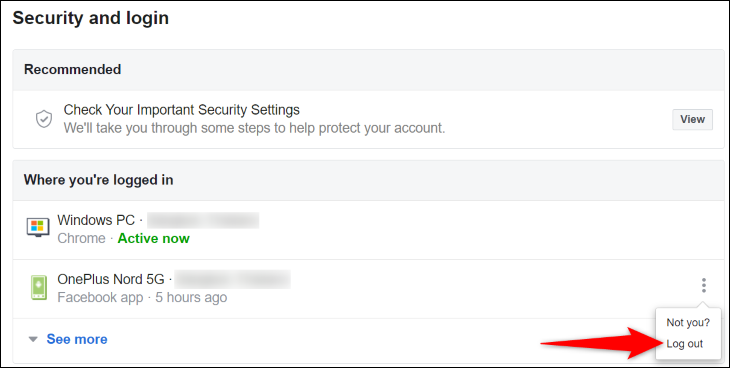
في تطبيق Facebook على iPhone أو Android ، انتقل إلى القائمة> الإعدادات والخصوصية> الإعدادات> الأمان وتسجيل الدخول. بجانب جهاز غير مألوف ، انقر على النقاط الثلاث واختر "تسجيل الخروج".
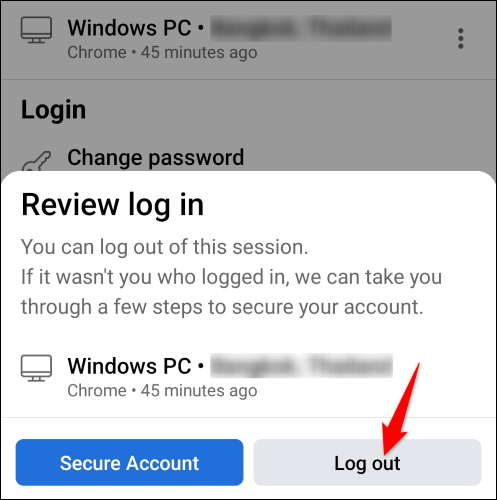
سيقوم Facebook بتسجيل خروجك من حسابك على الأجهزة التي اخترتها ، وبذلك تكون جاهزًا. قد ترغب في تغيير كلمة مرور Facebook الخاصة بك للتأكد من أن أي شخص آخر يستخدمها غير قادر على تسجيل الدخول مرة أخرى.
وهذه هي الطريقة التي تسجل بها الدخول إلى حسابك على Facebook في حالة عدم وجود منشئ الأكواد. نأمل أن يساعدك الدليل في استعادة الوصول إلى حسابك.
ذات صلة: الحيلة (تقريبًا) لا تفقد الوصول إلى 2FA / MFA أبدًا

